Kako poslati lokaciju na iMessage: Opsežan vodič i savjeti za prijevaru
S iMessageom, Appleovom glavnom aplikacijom za slanje poruka, više se ne radi samo o riječima i emotikonima – radi se o tome da svojim prijateljima i obitelji date do znanja gdje je akcija! Ovaj brzi vodič provest će vas kroz dva super laka načina za dijeljenje vaše lokacije na iMessageu. Bilo da koordinirate sastanke, pomažete nekome da vas pronađe ili ažurirate voljene osobe, ovi trikovi učinit će vas profesionalcem za dijeljenje lokacije. Ako ste spremni učiti kako poslati lokaciju na iMessage, ovo je vodič koji tražite!
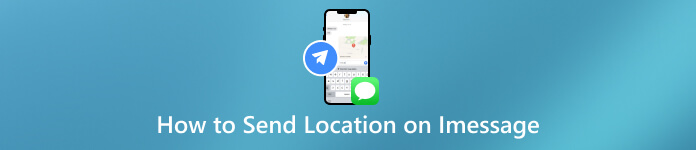
U ovom članku:
Dio 1. 2 načina za dijeljenje moje lokacije na iMessage i putem Google karata
Osim metode iMessage, također možete koristiti Google karte za brzo slanje vaše lokacije drugim korisnicima kad god je to potrebno. Pročitajte informacije u nastavku i kopirajte navedene korake da biste naučili kako brzo i učinkovito dijeliti lokacije.
1. Podijelite svoju lokaciju izravno s iMessageom
iMessage, Appleova platforma za razmjenu poruka, nadilazi jednostavnu tekstualnu komunikaciju besprijekornom integracijom mogućnosti dijeljenja vaše lokacije u stvarnom vremenu. Ova značajka je od neprocjenjive važnosti, posebno kada ste povezani s prijateljima i obitelji. Dijeljenje vaše lokacije postaje više od pukog geografskog ažuriranja; postaje alat za poboljšanje društvene koordinacije i poticanje osjećaja sigurnosti. Postoji jednostavan način da saznate kako podijeliti lokaciju na iMessageu:
Otključajte svoj iPhone i idite do aplikacije Poruke. Započnite novu poruku ili otvorite postojeći razgovor s osobom s kojom želite podijeliti svoju lokaciju.
Ako ste u postojećem razgovoru, dodirnite ime osobe na vrhu zaslona da biste otvorili podatke o kontaktu. U detaljima kontakta pronađite i dodirnite Podijeli moju lokaciju.
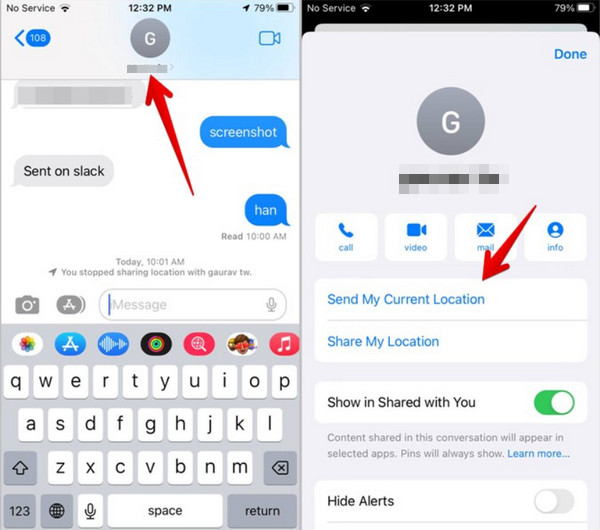
Odlučite koliko dugo želite dijeliti svoju lokaciju i odaberite Neodređeno ako želite dijeliti dok se ručno ne zaustavi. Dodirnite Poslati za dijeljenje lokacije s odabranim trajanjem.
2. Podijelite svoju lokaciju putem Google karata
Google karte pojavljuje se kao svestrani alat koji vam pomaže pronaći put i omogućuje jednostavno dijeljenje vaše lokacije s drugima u stvarnom vremenu. Također ga možete koristiti za određivanje koordinate lokacije. Ova funkcionalnost postaje ključna prednost pri usklađivanju planova s prijateljima, obitelji ili kolegama, nudeći im praktičnu i preciznu metodu da ostanu informirani o vašoj trenutnoj poziciji. Bilo na računalu ili mobilnoj aplikaciji, Google Maps pojednostavljuje dijeljenje vaše lokacije, osiguravajući jednostavan i pouzdan način da druge informirate o tome gdje se nalazite.
Otvorite Google karte ili posjetite njihovu službenu web stranicu u svom pregledniku. Provjerite jeste li uključili WiFi ili podatke na svom uređaju da biste mu pristupili.
Koraci za dijeljenje vaše lokacije razlikuju se na računalu i mobilnim uređajima, pa smo ih u nastavku odvojili.
Za PC:
Idite na donju desnu stranu zaslona kako biste pronašli lokator gumb i kliknite. Može potrajati neko vrijeme dok se ne otkrije gdje se trenutno nalazite, ovisno o brzini i stabilnosti interneta.
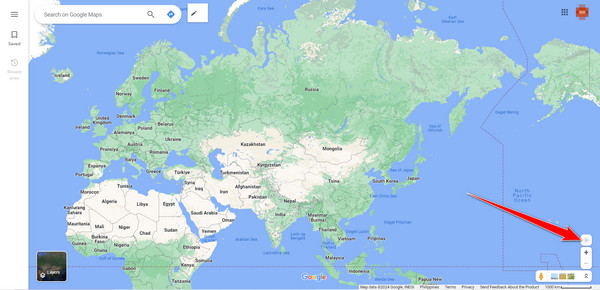
Za mobitel:
Nakon otvaranja aplikacije dodirnite lokator i pokazat će vam gdje se trenutno nalazite. Zatim dodirnite plavi krug gumb za pregled ostalih dostupnih opcija.
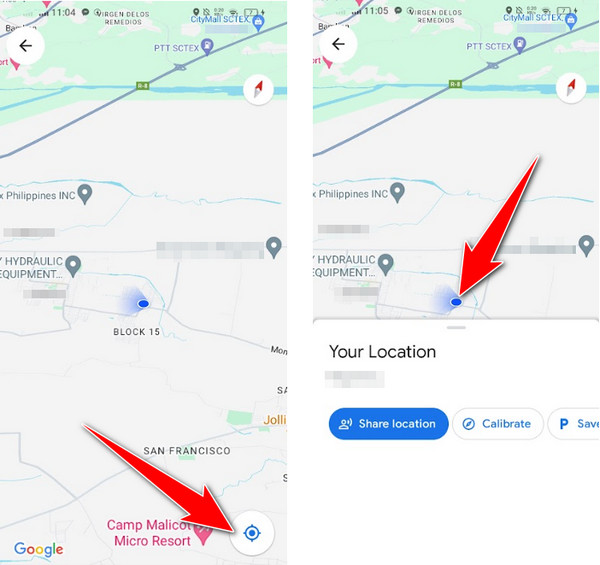
Sada kada znate svoju lokaciju, idite na Podijeli lokaciju i odaberite osobe s kojima želite podijeliti svoju lokaciju.
Dio 2. Što ako želite lažirati svoju lokaciju - najbolji iPhone spoofer za korištenje
Kako poslati lažnu lokaciju na iMessage? Prijevara je odgovor; lokacija lažiranja ponekad može postati zgodna, gdje imyPass iLocaGo je najbolji. To je pouzdano rješenje za stalno poboljšanje vaše privatnosti i podržava brzu i točnu konfiguraciju vaše virtualne lokacije na iOS-u bez otkrivanja vaše stvarne lokacije. Značajno, nudi iznimnu kontrolu kroz različite načine rada, uključujući one-stop za jednostavne prilagodbe, više zaustavljanja za složenije planiranje rute i joystick načine za nijansirano upravljanje. Prilagodljive postavke brzine, u rasponu od hodanja do vožnje, poboljšavaju korisničko iskustvo, pružajući fleksibilnost u simulaciji različitih scenarija kretanja. Zato mnogi ljudi koji vole da je njihova lokacija privatna vole ovo koristiti. Pomoću gumba za preuzimanje u nastavku možete preuzeti i koristiti softversku aplikaciju na svom računalu.
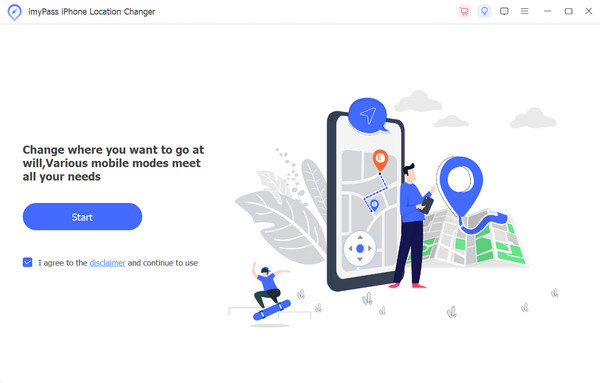
FAQ.
-
Možete li poslati lažnu lokaciju na iMessage?
Da, slanje lažne lokacije na iMessage moguće je pomoću određenih aplikacija trećih strana. Međutim, važno je napomenuti da manipuliranje vašom lokacijom na ovaj način može prekršiti uvjete usluge platforme za razmjenu poruka, a korisnici bi trebali biti oprezni u pogledu mogućih posljedica.
-
Kako vidite nečiju lokaciju na iPhone tekstualnim porukama?
U iPhone tekstualnim porukama svoju lokaciju možete dijeliti s drugima putem značajke Dijeli moju lokaciju u aplikaciji Poruke. Međutim, dobivanje pristanka prije dijeljenja ili traženja nečije lokacije ključno je. Dijeljenje lokacije može se pokrenuti dodirivanjem kontakta osobe u aplikaciji Poruke i odabirom Dijeli moju lokaciju.
-
Može li netko znati moju lokaciju slanjem poruke?
Ne, netko ne može automatski znati vašu lokaciju jednostavnim slanjem poruke. Dijeljenje lokacije je dobrovoljno, a primatelj mora izričito podijeliti svoju lokaciju pomoću značajki dostupnih u aplikacijama za razmjenu poruka. Bitno je biti oprezan pri odobravanju pristupa lokaciji i dijeliti svoju lokaciju samo s pouzdanim kontaktima.
-
Postoje li problemi s privatnošću kod dijeljenja moje lokacije u stvarnom vremenu?
Da, dijeljenje lokacija u stvarnom vremenu može izazvati zabrinutost zbog privatnosti. Ključno je koristiti značajke dijeljenja lokacije odgovorno i samo s pouzdanim kontaktima. Pregledajte i promijenite svoje postavke privatnosti kako biste osigurali da se podaci o lokaciji dijele samo kada je to predviđeno.
-
Kako mogu zaštititi svoju privatnost lokacije na društvenim mrežama?
Kako biste zaštitili privatnost lokacije na društvenim mrežama, redovito pregledavajte i prilagođavajte postavke privatnosti, ograničite dijeljenje lokacije na pouzdane prijatelje i budite oprezni pri korištenju aplikacija trećih strana koje traže pristup vašoj lokaciji. Zato možete koristiti IPlocation.net za osiguranje aktivnosti preglednika. Razmislite o isključivanju usluga lokacije kada nisu potrebne.
Zaključak
Kako šaljete trenutnu lokaciju na iMessage? Ovaj je članak dodao najbolji pristup koji možete poduzeti pošalji svoju lokaciju putem iMessage-a s vodičem koji slijedi. Osim toga, ponekad može biti korisno saznati kako Google karte to rade. Ali ako ste zainteresirani za osiguranje ili lažiranje svoje lokacije, možete koristiti imyPass iLocaGo budući da je to najbolji softver. Razumijevanje navedenih informacija može biti dodatno oružje u vašem arsenalu, pogotovo ako ste korisnik iOS-a. Ako volite čitati ovaj članak i želite saznati više, savjetujemo vam da pročitate ostale članke navedene u nastavku.
Vruća rješenja
-
GPS lokacija
- Najbolje Pokemon Go lokacije s koordinatama
- Isključite svoju lokaciju na Life360
- Lažna lokacija na Telegramu
- Recenzija iSpoofer Pokemon Go
- Postavite virtualne lokacije na iPhone i Android
- Pregled aplikacije PGSharp
- Promjena lokacije na Grindr
- Pregled IP Location Findera
- Promijenite lokaciju Mobile Legends
- Promijenite lokaciju na Tiktoku
-
Otključaj iOS
-
Savjeti za iOS
-
Otključaj Android
iLocaGo
Promijenite lokaciju svog telefona jednim klikom
Besplatno preuzimanje Besplatno preuzimanje
